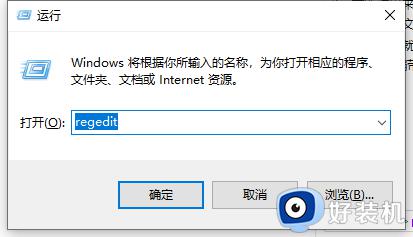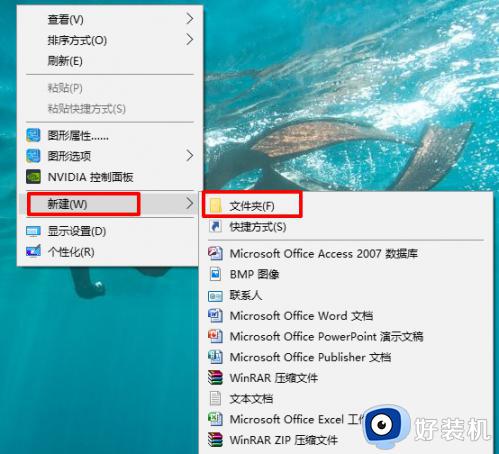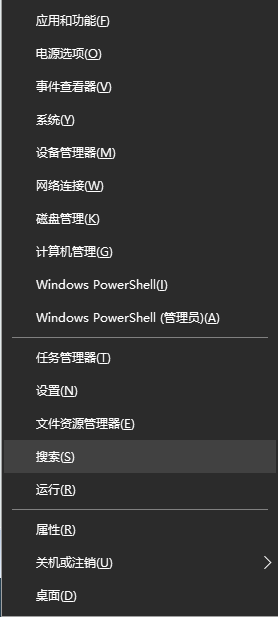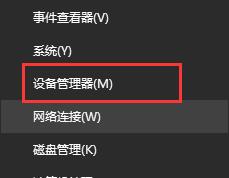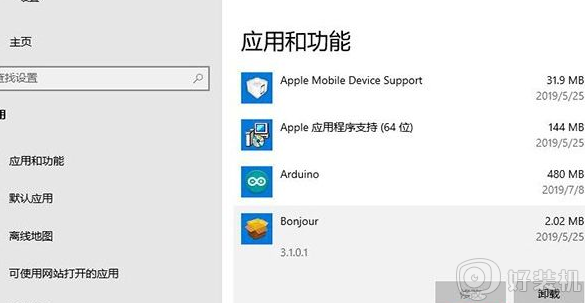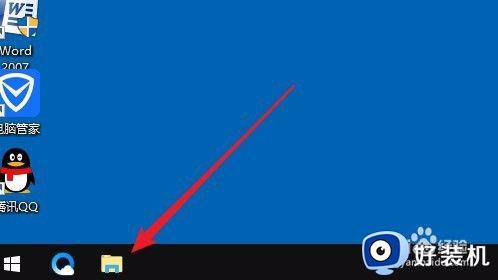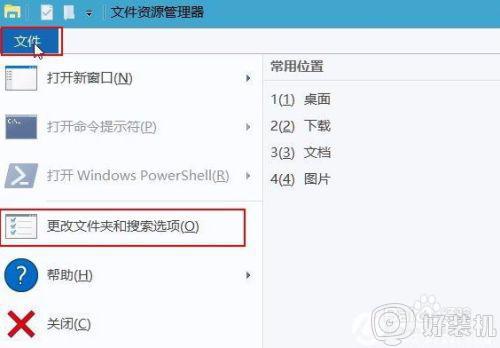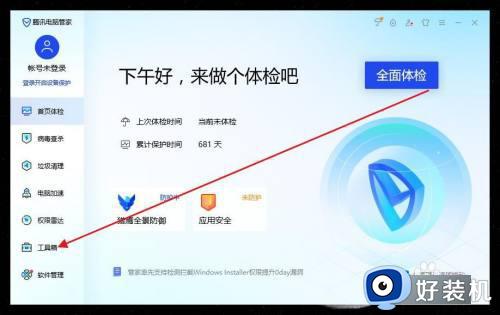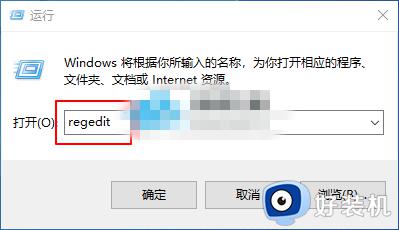win10右键新建文件夹不见了怎么办 win10右键新建里没有文件夹处理方法
时间:2023-03-28 13:35:15作者:xinxin
我们在日常操作win10电脑的过程中,想要在桌面上创建文件夹的时候,可以通过鼠标右键菜单栏选择新建文件夹,可是近日有用户反馈自己win10系统中鼠标右键新建文件夹选项不见了,对此win10右键新建文件夹不见了怎么办呢?以下就是关于win10右键新建里没有文件夹处理方法。
推荐下载:win10纯净版iso
具体方法:
1、使用win+R打开运行窗口,输入【regedit】命令点确定,如下图所示:
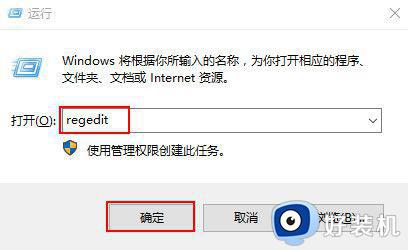
2、依次打开HKEY_CLASSES_ROOTDirectoryBackgroundshellexContextMenuHandlersNew,找到默认数值并双击打开,如下图所示:
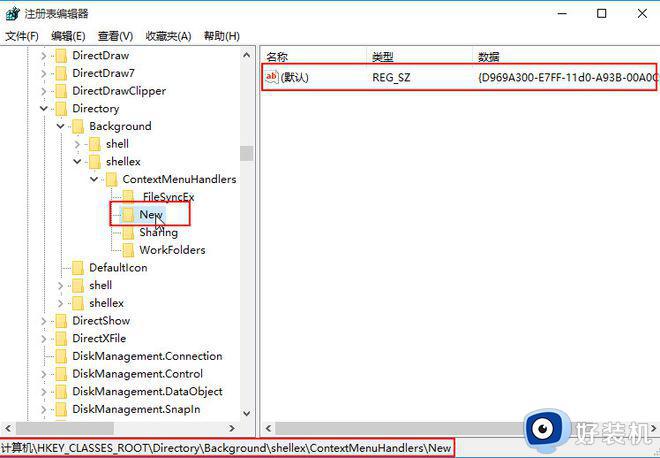
3、把数值改为“{D969A300-E7FF-11d0-A93B-00A0C90F2719}”点击确定按钮即可,如下图所示:
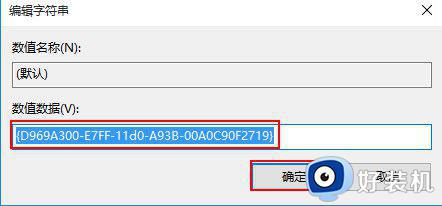
这样一来就可以恢复新建选项,如果还没看到的话,请重启一下电脑。
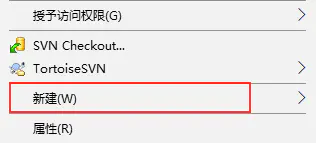
上述就是小编带来的win10右键新建里没有文件夹处理方法了,碰到同样情况的朋友们赶紧参照小编的方法来处理吧,希望能够对大家有所帮助。